|
I AM WHAT I AM  
qui puoi trovare qualche risposta ai tuoi dubbi. Se l'argomento che ti interessa non è presente, ti prego di segnalarmelo. Per tradurre questo tutorial ho usato PSP X. Questo tutorial è una creazione di ©Araemae e non può essere copiato su altri siti nè essere offerto per il download. Lo stesso vale per la mia traduzione. Il materiale viene da vari gruppi di condivisione. Il copyright appartiene ai rispettivi autori. Grazie ai creatori dei tubes che mettono a disposizione il loro lavoro in vari gruppi di condivisione. Occorrente: Materiale qui Il tube della donna è di K@rine Il tube della scarpa è di Heidi Il tube del fiore è di Gerry. Filtri: consulta, se necessario, la mia sezione filtri qui AAA Frames - Foto Frame qui Alien Skin Eye Candy 5 Impact - Perspective Shadow qui  Metti le maschere nella cartella Maschere. se stai usando altri colori, sei libero di sperimentare le modalità di miscelatura più adatte 1. Scegli un colore dal tuo tube e impostalo come colore di primo piano (il mio #870909). Imposta il colore di sfondo con il colore bianco. 2. Apri una nuova immagine trasparente 700 x 550 pixels, e riempila  con il colore di primo piano. con il colore di primo piano.Livelli>Nuovo livello raster. Riempi  con il colore bianco. con il colore bianco.3. Livelli>Carica/Salva maschera>Carica maschera da disco. Cerca e carica la maschera "Astrid Masker 26". 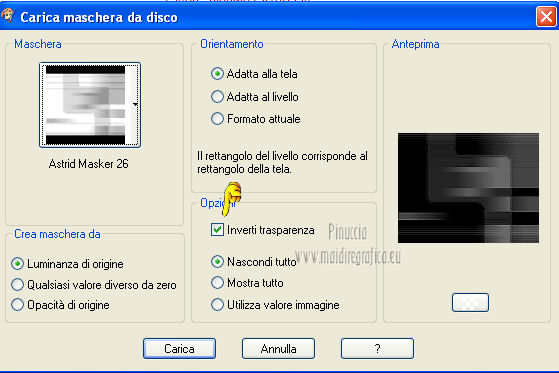 Livelli>Unisci>Unisci gruppo. 4. Livelli>Nuovo livello raster. Riempi  con il colore di primo piano. con il colore di primo piano.Livelli>Carica/Salva maschera>Carica maschera da disco. Cerca e carica la maschera "Astrid Masker 26a". 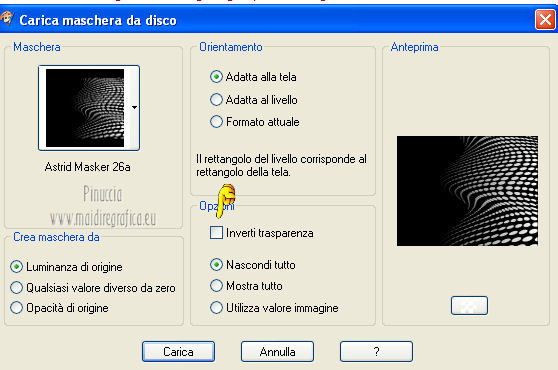 Livelli>Unisci>Unisci gruppo. Livelli>Unisci>Unisci giù. 5. Livelli>Nuovo livello raster. Selezione>Seleziona tutto. Selezione>Modifica>Contrai - 55 pixels. Riempi  con il colore bianco. con il colore bianco.Selezione>Modifica>Contrai - 2 pixels. Premi sulla tastiera il tasto CANC. Mantieni selezionato. 6. Livelli>Nuovo livello raster. Passa il colore di primo piano a Gradiente, stile Sprazzo di luce con i seguenti settaggi. 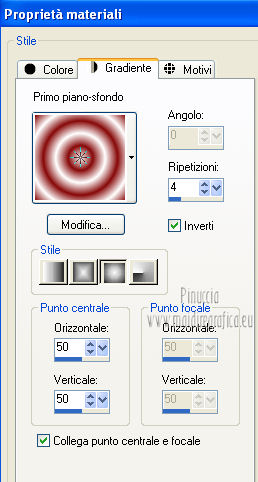 il risultato del tutorial originale dimostra che il gradiente è stato usato senza selezionare Inverti. Per questo ho eseguito due versioni, con il gradiente del tutorial originale, e con il gradiente senza selezionare Inverti. 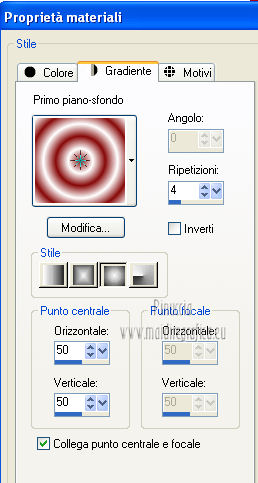 La versione senza Inverti selezionato - che è uguale a quella del tutorial originale - è in alto. La versione con Inverti selezionato è in fondo al tutorial. Decidi tu come procedere. Riempi  il livello con il gradiente. il livello con il gradiente.7. Effetti>Effetti di trama>Mosaico antico.  Livelli>Unisci>Unisci giù. 8. Livelli>Nuovo livello raster. Selezione>Modifica>Contrai - 75 pixels. Riempi  la selezione con il colore bianco. la selezione con il colore bianco.Selezione>Modifica>Contrai - 2 pixels. Premi sulla tastiera il tasto CANC. 9. Livelli>Nuovo livello raster. Riempi  il livello con il colore di primo piano. il livello con il colore di primo piano.Livelli>Carica/Salva maschera>Carica maschera da disco. Carica nuovamente la maschera "Astrid Masker 26", con i seguenti settaggi. 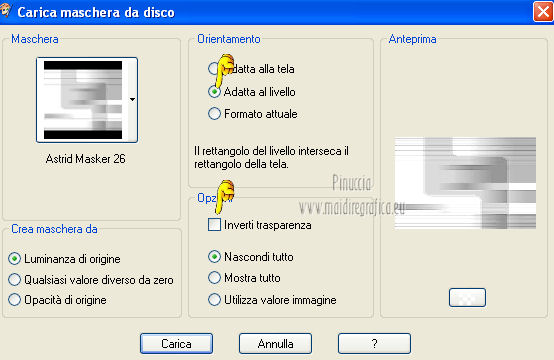 Livelli>Unisci>Unisci gruppo. Rinomina questo livello "centro". 10. Livelli>Nuovo livello raster. Riempi  con il colore bianco. con il colore bianco.Livelli>Carica/Salva maschera>Carica maschera da disco. Carica nuovamente la maschera "Astrid Masker 26a", con i seguenti settaggi. 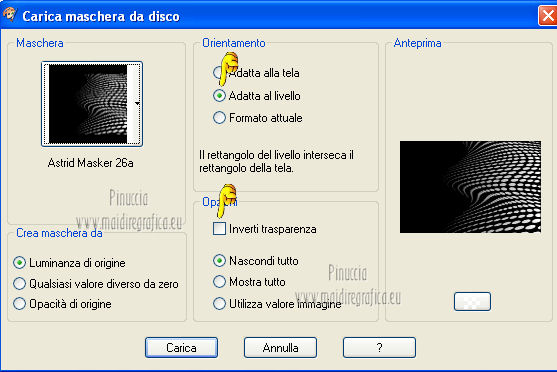 Livelli>Unisci>Unisci gruppo. Abbassa l'opacità di questo livello al 20%. Selezione>Deseleziona. Immagine>Rifletti. 11. Apri il tube "k@rine_dreams_Vintage_Beauty_1413_janvier_2011" e vai a Modifica>Copia. Torna al tuo lavoro e vai a Modifica>Incolla come nuovo livello. Immagine>Ridimensiona, al 50%, tutti i livelli non selezionato. Effetti>Plugins>Alien Skin Eye Candy 5 Impact - Perspective Shadow. Seleziona il preset Drop Shadow,Blurry e ok.  Effetti>Effetti di immagine>Scostamento. 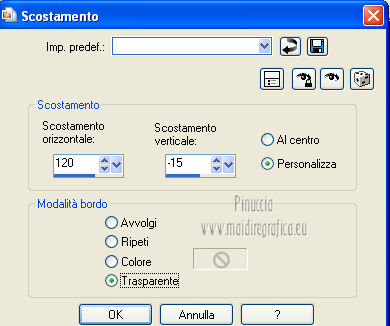 12. Attiva il livello "centro". Attiva lo strumento Bacchetta magica  e clicca nel bordo esterno per selezionarlo.  Attiva il livello superiore del tube e premi sulla tastiera il tasto CANC. Selezione>Deseleziona. 13. Livelli>Duplica. Immagine>Rifletti. Cambia la modalità di miscelatura di questo livello in Luminanza (esistente), e abbassa l'opacità al 20%. Livelli>Disponi>Sposta giù. 14. Apri il tube "Gerry_bloemen 90-24 februari 2010" e vai a Modifica>Copia. Torna al tuo lavoro e vai a Modifica>Incolla come nuovo livello. Immagine>Capovolgi. Spostalo  in alto contro il bordo. in alto contro il bordo.Effetti>Effetti di bordo>Aumenta. Effetti>Effetti 3D>Sfalsa ombra, con il colore nero.  15. Livelli>Duplica. Immagine>Ridimensiona, all'80%, tutti i livelli non selezionato. Sposta  questo tube un po' più in alto. questo tube un po' più in alto.16. Apri "Astrid penseel 26". File>Esporta>Pennello personalizzato - assegna un nome al pennello e ok. Livelli>Nuovo livello raster. Attiva lo strumento Pennello  cerca e seleziona il pennello che hai appena esportato  e applicalo in basso a destra cliccando con il tasto sinistro del mouse per usare il colore di primo piano. Livelli>Duplica. Livelli>Unisci>Unisci giù. Effetti>Plugins>Alien Skin Eye Candy 5 Impact - Perspective Shadow, con i settaggi precedenti. 17. Livelli>Nuovo livello raster. Cambia la dimensione del pennello a 250, e applicalo, accanto al precedente, cliccando con il tasto destro del mouse, per usare il colore bianco di sfondo. Livelli>Duplica. Livelli>Unisci>Unisci giù. Effetti>Plugins>Alien Skin Eye Candy 5 Impact - Perspective Shadow, con i settaggi precedenti. 18. Apri il tube "Schoen_met_lipstick1" e vai a Modifica>Copia. Torna al tuo lavoro e vai a Modifica>Incolla come nuovo livello. Immagine>Ridimensiona, al 50%, tutti i livelli non selezionato. Spostalo  in basso, come nel mio esempio. in basso, come nel mio esempio.Effetti>Plugins>Alien Skin Eye Candy 5 Impact - Perspective Shadow, con i settaggi precedenti. 19. Apri il tube "2.IAmWhatIAm" e vai a Modifica>Copia. Torna al tuo lavoro e vai a Modifica>Incolla come nuovo livello. Spostalo  in alto, come nel mio esempio. in alto, come nel mio esempio.20. Attiva il livello inferiore. Effetti>Plugins>AAA Frames -Foto Frame. 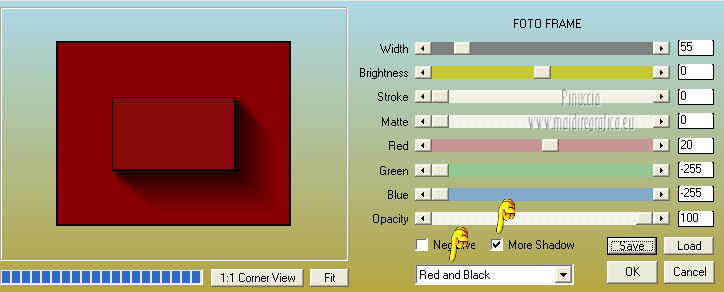 21. Immagine>Aggiungi bordatura, 2 pixels, simmetriche, con il colore bianco. 22. Aggiungi il tuo nome e/o il tuo watermark su un nuovo livello. Livelli>Unisci>Unisci tutto e salva in formato jpg. versione con il gradiente Inverti selezionato.   Se hai problemi o dubbi, o trovi un link non funzionante, o anche soltanto per un saluto, scrivimi. 4 Agosto 2012 |